今天图老师word小知识栏目又更新啦,每天都会更新各种word小技巧,小技巧可以帮助我们的解决各种问题哦,以后再也不用麻烦别人帮助解决啦,掌握各种小技巧,什么都是可以自己解决哦!学无止境、学海无涯。
【 tulaoshi.com - word教程 】
在Word2003文档中,用户可以通过“定位”功能快速定位到指定的页、节、行、书签、批注、脚注或尾注等特定位置,从而实现快速查找内容的目的。以在Word2003文档中定位到特定页为例,操作步骤如下所述:
第1步,打开Word2003文档窗口,依次单击“编辑”→“定位”命令,如图2012040401所示。
(本文来源于图老师网站,更多请访问https://www.tulaoshi.com)
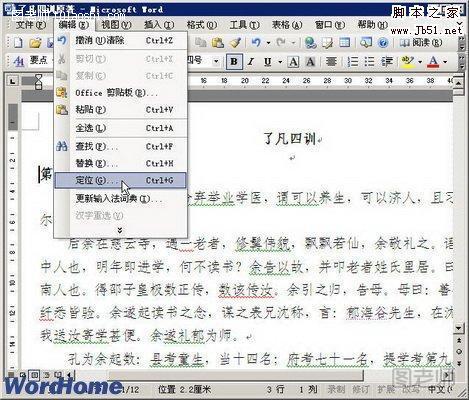
图2012040401 单击“定位”命令
第2步,打开“查找和替换”对话框,在“定位”选项卡的“定位目标”列表框中选中“页”选项,然后在“输入页号”编辑框中输入需要定位到的页码(例如输入15),并单击“定位”按钮,如图2012040402所示。

图2012040402 输入需要定位到的页码
经过上述操作,Word文档中的插入点光标将自动定位到指定页码首行的第1个字符前。完成定位后单击“关闭”按钮关闭“查找和替换”对话框即可。
来源:https://www.tulaoshi.com/n/20150127/136774.html
看过《word文档如何进行文本定位》的人还看了以下文章 更多>>